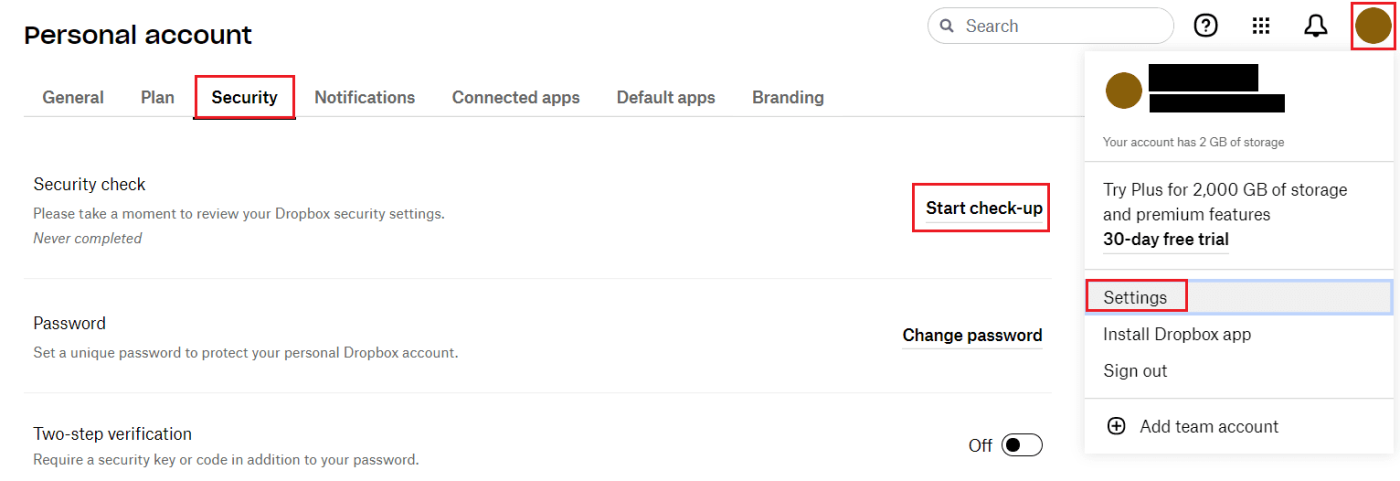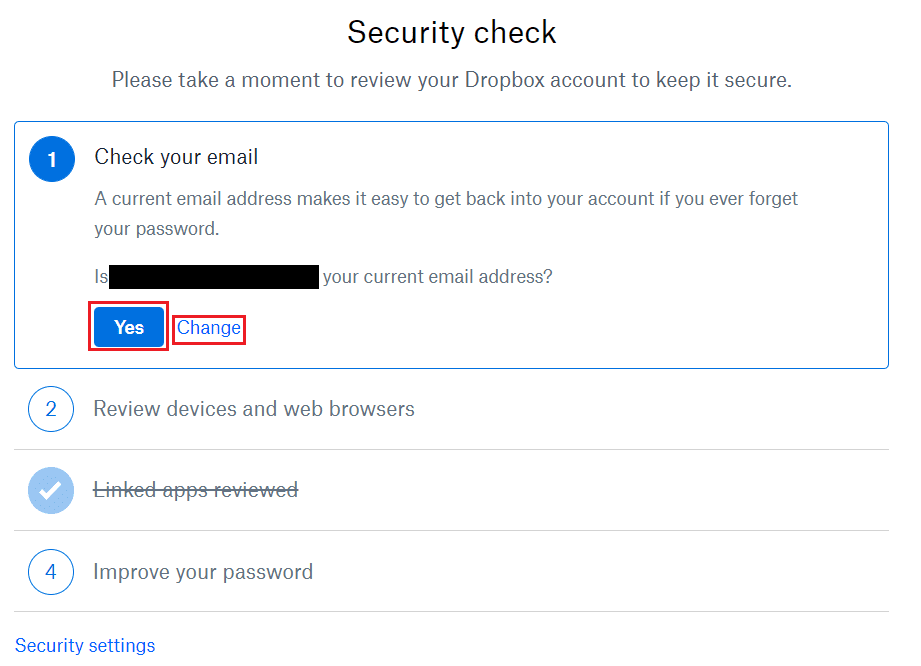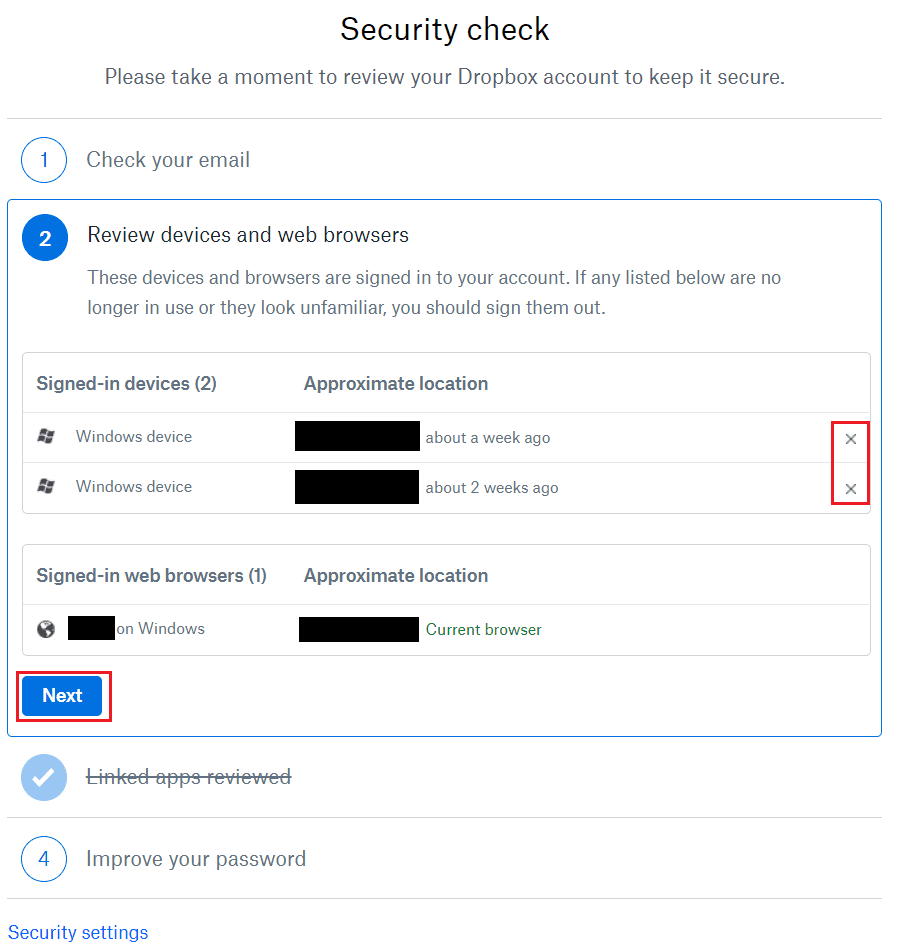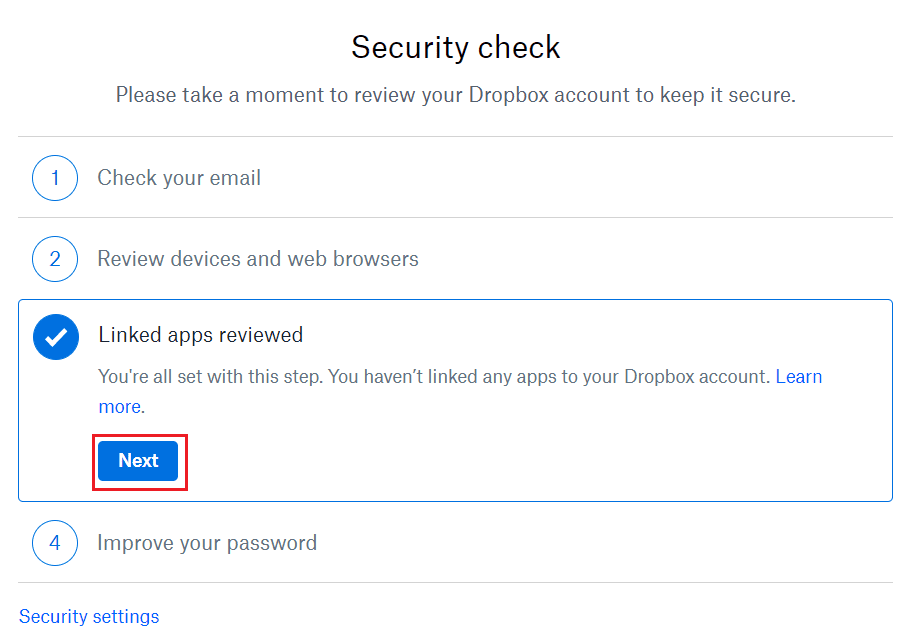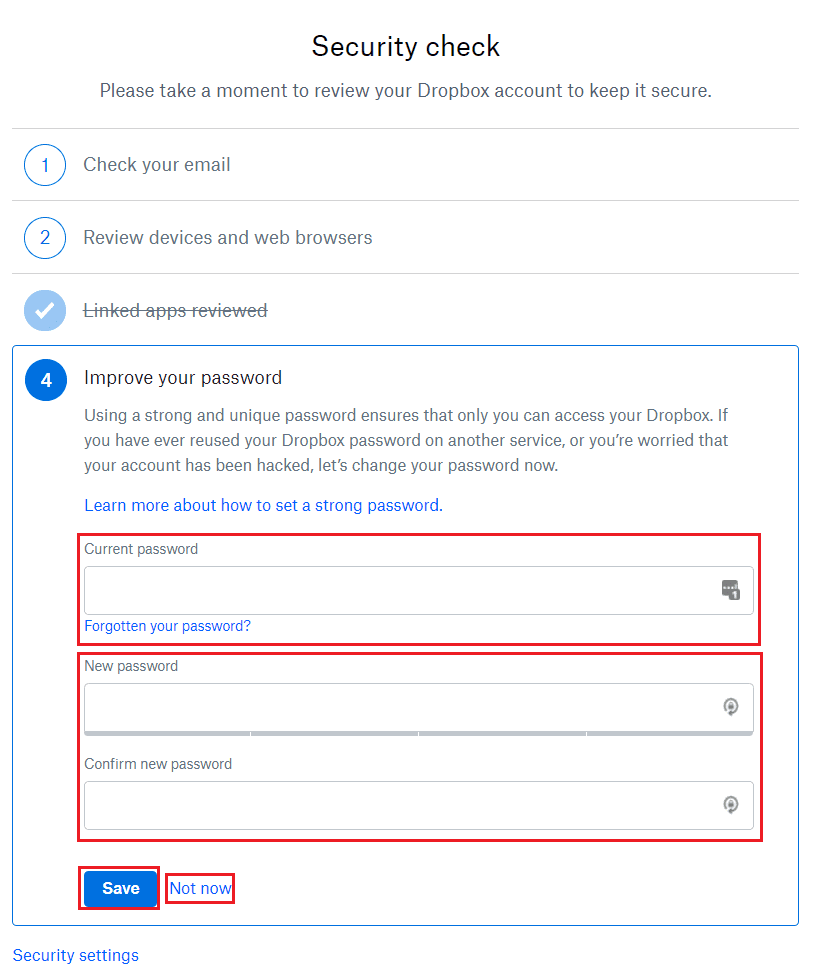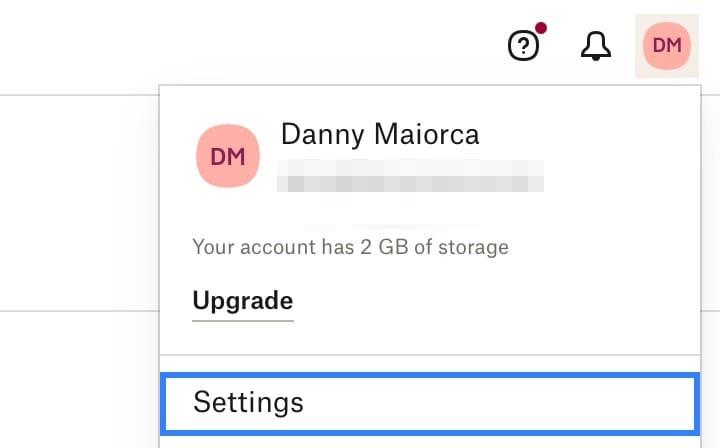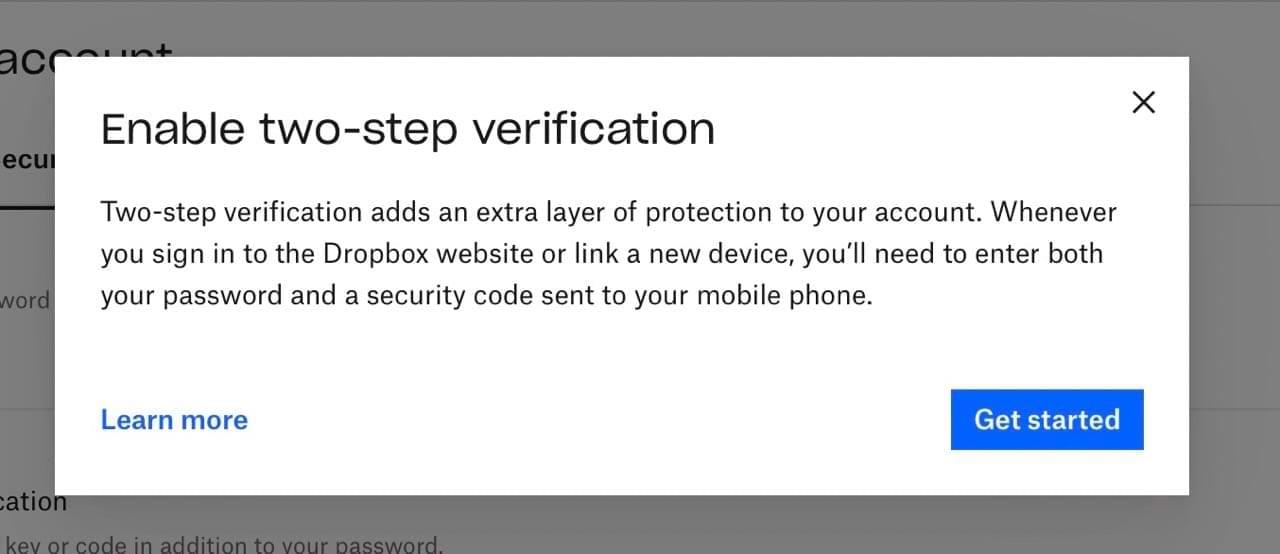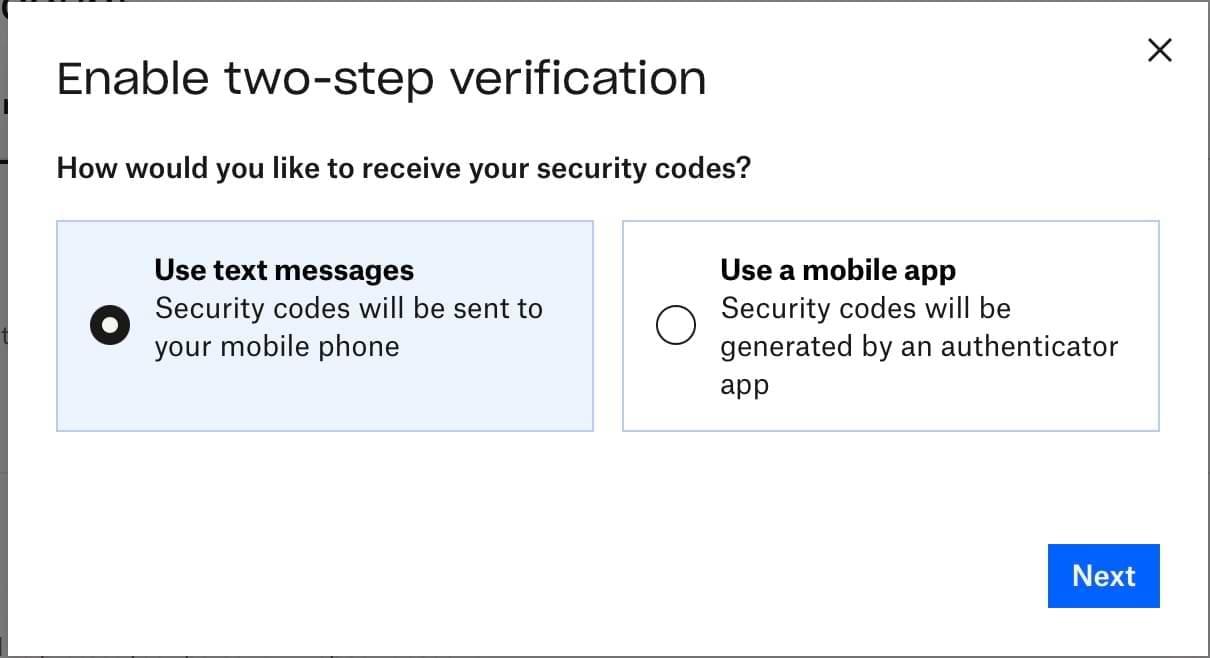Povremeno je dobra ideja provjeriti sigurnosnu situaciju svojih računa. Razina na koju želite prijeći sa svakim računom trebala bi varirati ovisno o važnosti računa. Na primjer, vaš internetski bankovni račun trebao bi biti jedna od najsigurnijih stvari koje imate. Svaki račun koji ima osjetljive podatke također bi trebao biti prilično siguran.
Povezano čitanje:
Zaštita vaših usluga pohrane u oblaku važna je jer mogu sadržavati velik broj potencijalno vrlo osjetljivih dokumenata i datoteka. Kako biste lakše provjerili je li vaš račun siguran, Dropbox nudi postupak sigurnosne provjere. Provjera se sastoji od četiri faze, provjere vaše e-pošte, pregleda vaših prijavljenih uređaja i preglednika, pregleda aplikacija trećih strana koje su povezane s vašim Dropbox računom i povećanja jačine vaše lozinke.
Kako pokrenuti sigurnosnu provjeru vašeg Dropbox računa
Da biste izvršili sigurnosni pregled Dropboxa, morate ući u sigurnosne postavke. Da biste došli tamo, prijavite se na web mjesto Dropbox. Nakon što ste prijavljeni, trebate kliknuti ikonu svog profila u gornjem desnom kutu, a zatim kliknite Postavke . Prijeđite na karticu Sigurnosne postavke i kliknite na gornju opciju pod nazivom Započni provjeru .
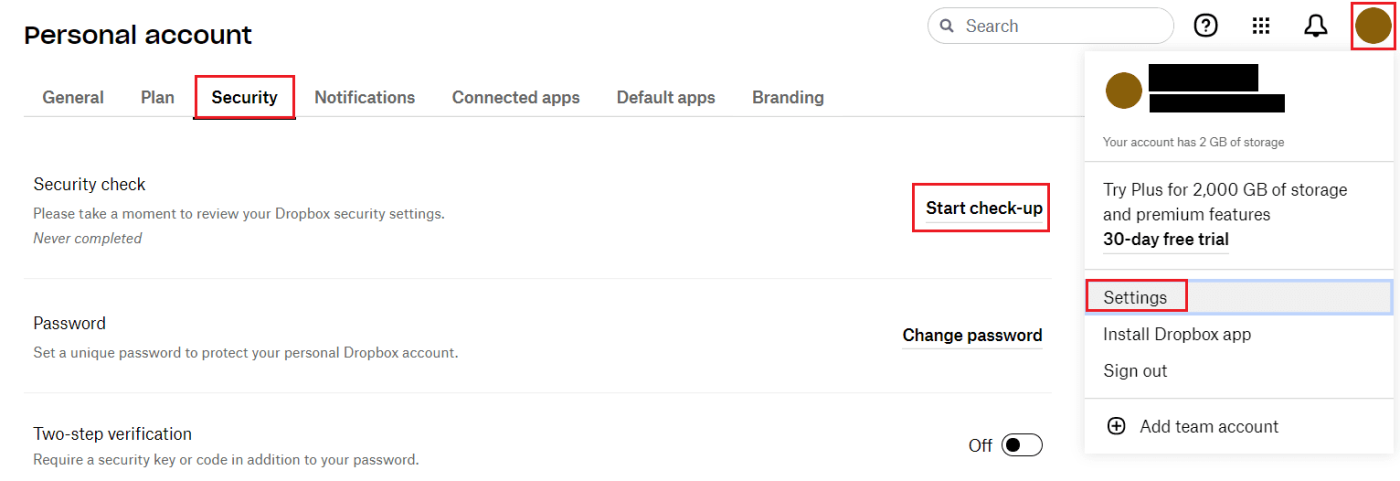
1. Provjera Vaše e-pošte
U novoj kartici, prvi zadatak koji morate izvršiti kao dio sigurnosne provjere jest provjeriti je li adresa e-pošte povezana s vašim računom ispravna i ažurna. Možete koristiti svoju adresu e-pošte za oporavak računa ako zaboravite lozinku. Ako je vaša adresa e-pošte pogrešna, kliknite Ažuriraj i dodajte novu adresu e-pošte i potvrdite je. Ako je vaša trenutna adresa e-pošte točna, kliknite Da . Nećete morati kliknuti poveznicu u potvrdnoj e-poruci ili bilo što drugo.
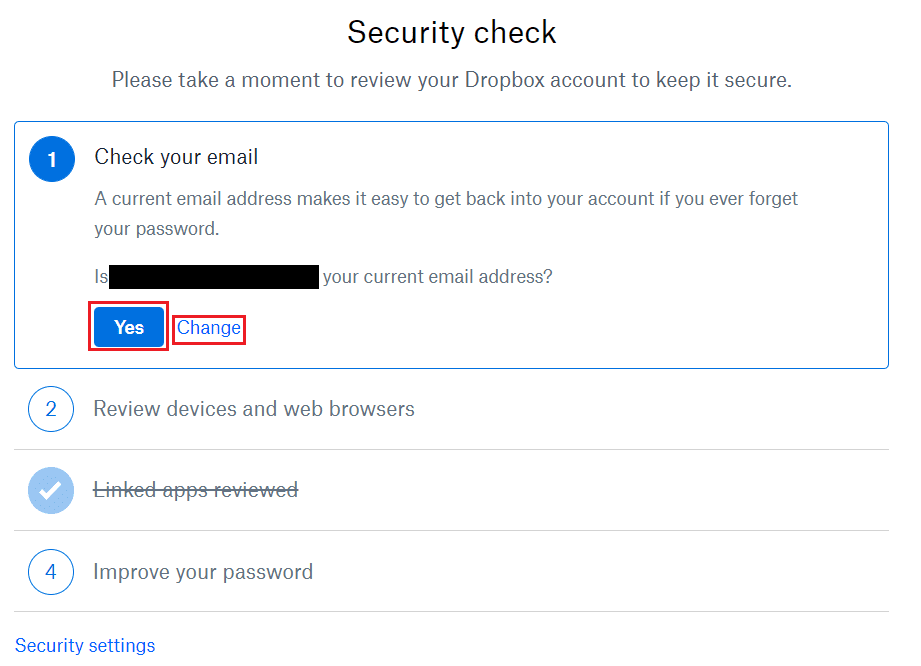
2. Prijavljeni uređaji i sesije
U sljedećem odjeljku možete pregledati svoje trenutno prijavljene sesije. Popis prijavljenih uređaja su vaše sesije u službenim Dropbox aplikacijama, dok se prijavljeni web-preglednici posebno odnose na vaše sesije na Dropbox web stranici. Ako neka od lokacija ili vremena izgledaju sumnjivo, sesiju možete prekinuti klikom na odgovarajuću ikonu x na desnoj strani. Ako ste zadovoljni kako sve stoji, kliknite Dalje za nastavak.
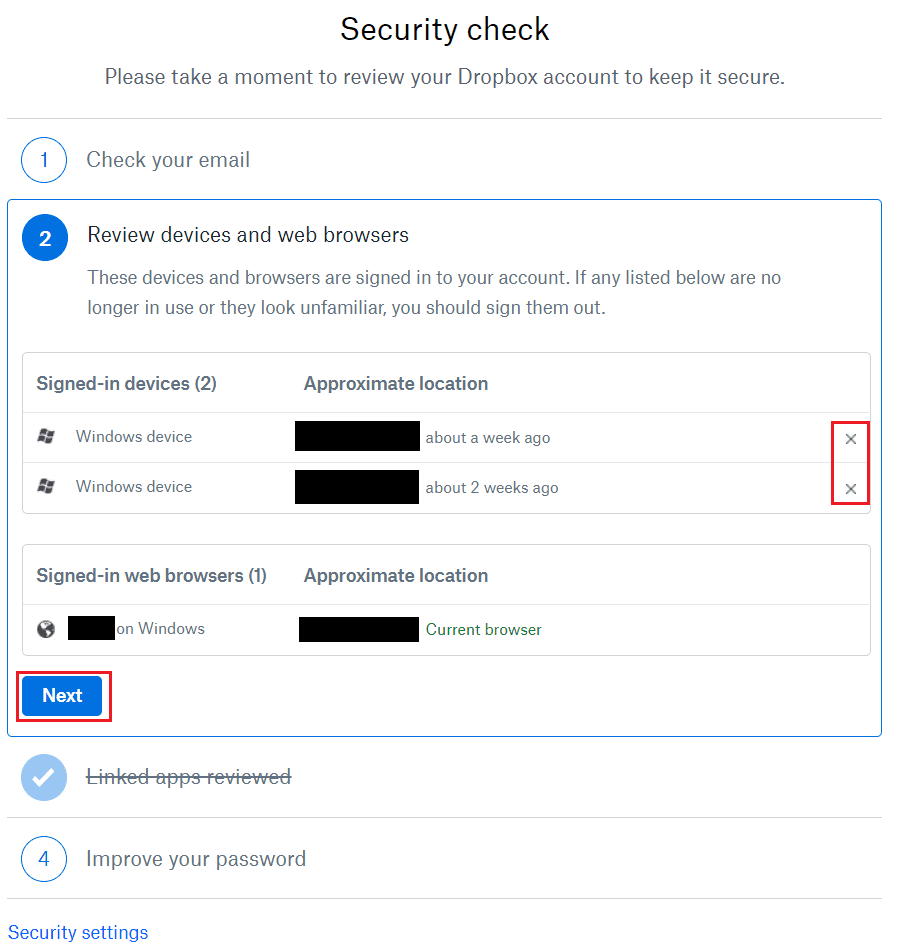
3. Pregledavanje aplikacija trećih strana
Možete pregledati aplikacije trećih strana koje su povezane s vašim Dropbox računom u odjeljku Povezane aplikacije . Ovo bi moglo biti nešto poput Microsoft Officea. Ako ovdje vidite sumnjive ili neočekivane aplikacije, kliknite odgovarajuću ikonu x da prekinete vezu aplikacije. Kao rezultat toga, zabranit ćete joj budući pristup — a ako želite ponovno koristiti aplikaciju s Dropboxom, morat ćete je ponovno upariti. Kada ste zadovoljni, kliknite Dalje za nastavak.
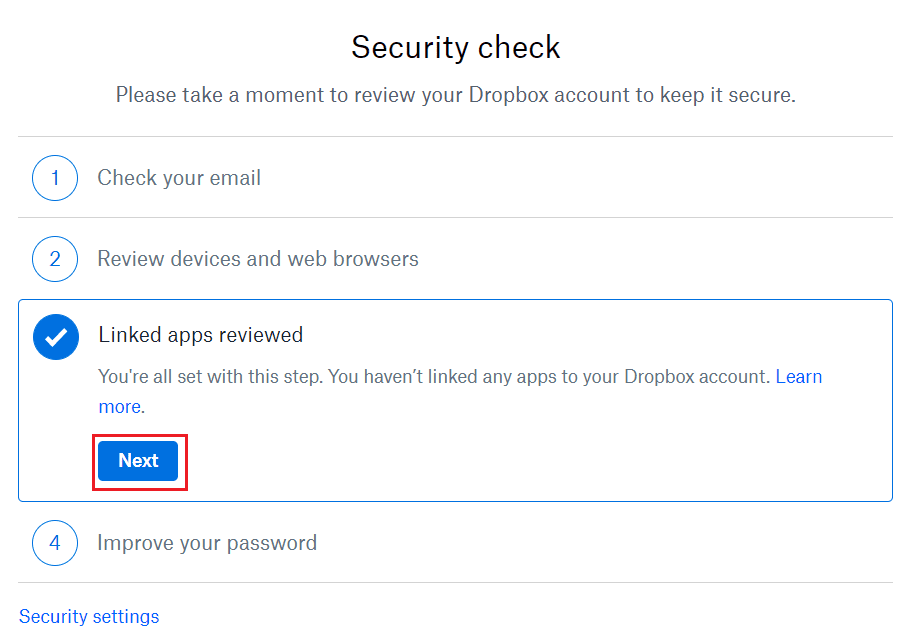
4. Pregledajte svoju lozinku
Odjeljak Poboljšajte svoju lozinku nudi neke savjete za izradu lozinke, a zatim vam daje priliku da promijenite svoju lozinku kako biste je učinili jačom. Da biste to učinili, unesite svoju trenutnu lozinku, zatim unesite i potvrdite novu lozinku koju želite koristiti. Nakon što unesete svoju novu lozinku, kliknite Spremi kako biste promijenili lozinku. Ili kliknite Ne sada ako ne želite promijeniti lozinku.
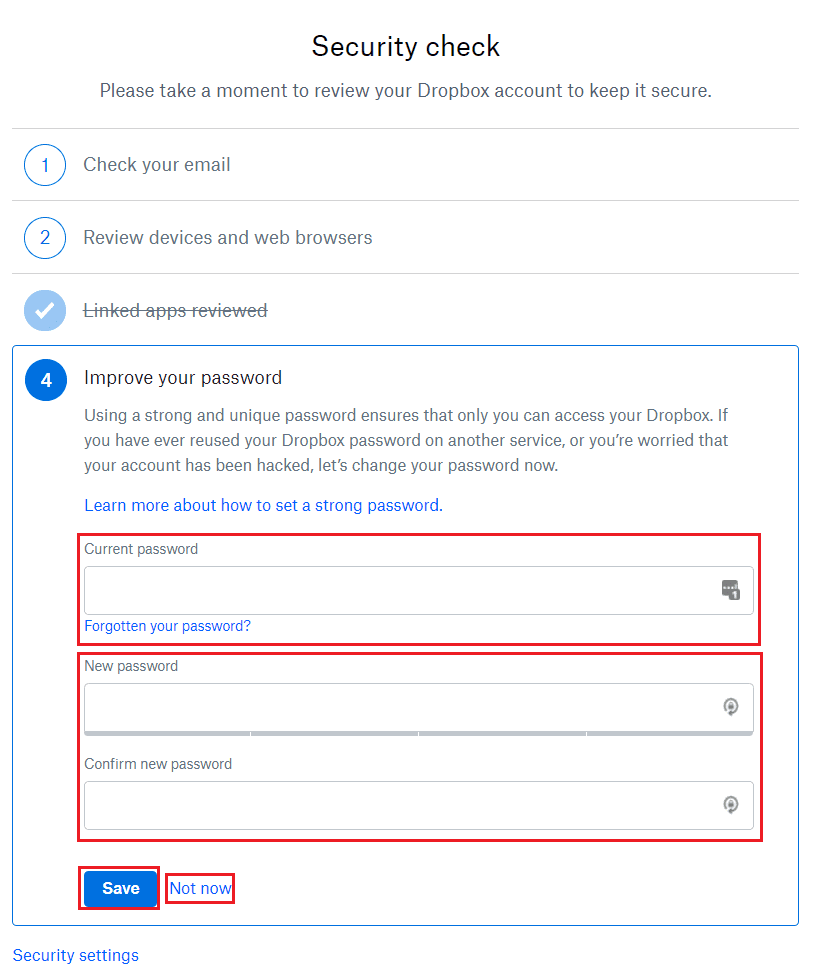
Još jedna sigurnosna postavka Dropboxa koju možete prilagoditi: autentifikacija u dva faktora
Dvofaktorska autentifikacija, također poznata kao 2FA, jedna je od najboljih sigurnosnih mjera koje možete primijeniti na svojim računima i uređajima. Iako je odabir jake zaporke ključan, uvijek je važno zapamtiti da nijedna od njih nije potpuno sigurna.
Omogućavanje 2FA osigurat će da ljudi sa zlonamjernim namjerama moraju proći kroz još jedan sloj sigurnosti, a jedini način na koji to mogu učiniti je ako imaju pristup uređaju ili računu koji koristite za potvrdu dvofaktorske autentifikacije.
Kada koristite Dropbox, možete uključiti dvofaktorsku autentifikaciju za svoj račun. A dobra vijest je da je proces relativno jednostavan. Evo uputa koje trebate slijediti:
- Kliknite svoju profilnu sliku ili inicijale u kružnoj ikoni koju ćete pronaći u gornjem desnom kutu.
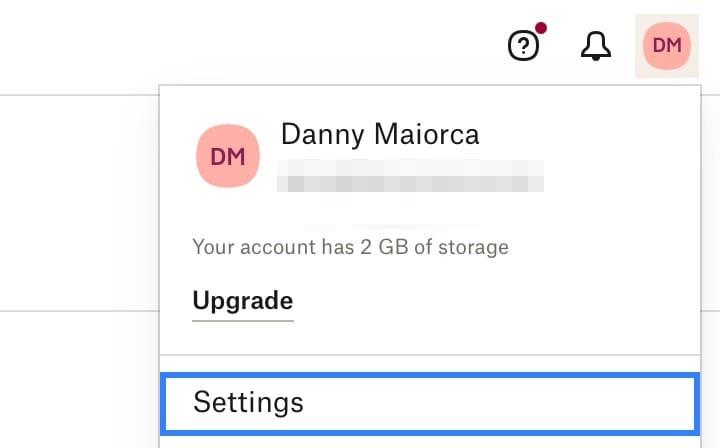
- Odaberite Postavke .
- Pritisnite karticu Sigurnost .

- Pomaknite se prema dolje do Potvrda u dva koraka i uključite prekidač.

- Pojavit će se skočni prozor; odaberite Započni kada se pojavi.
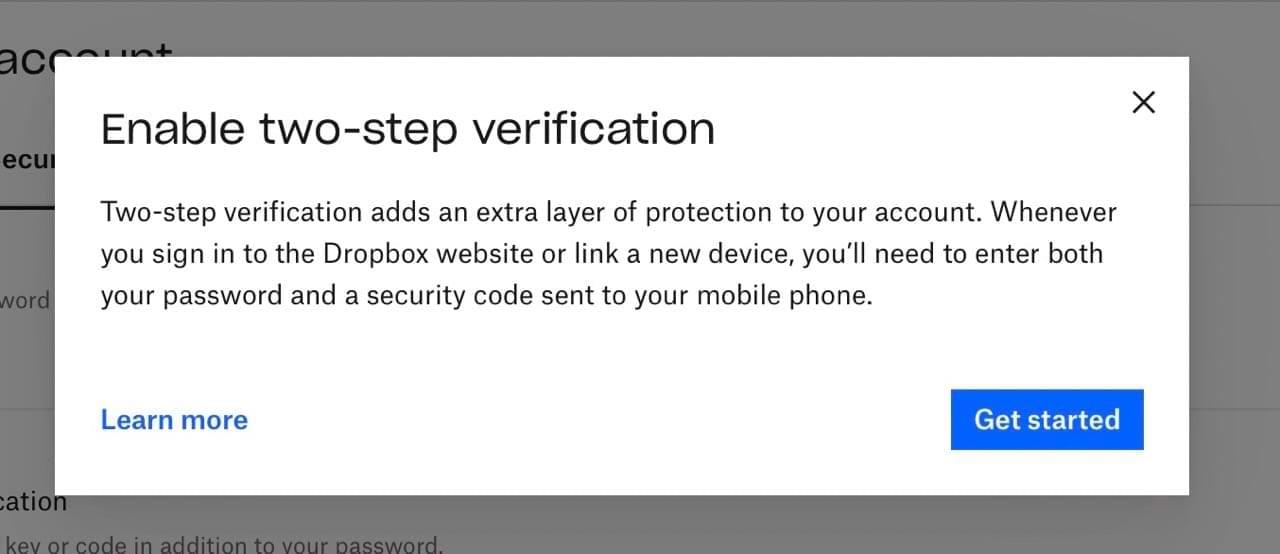
- Unesite lozinku za svoj račun. Ako ga još nemate, primjerice ako ste postavili da se registrirate s Google računom, morat ćete ga izraditi prije. Dodirnite Dalje kada unesete lozinku.
- Odaberite vrstu dvofaktorske provjere autentičnosti koju želite omogućiti prije dovršetka odgovarajućih koraka za tu metodu.
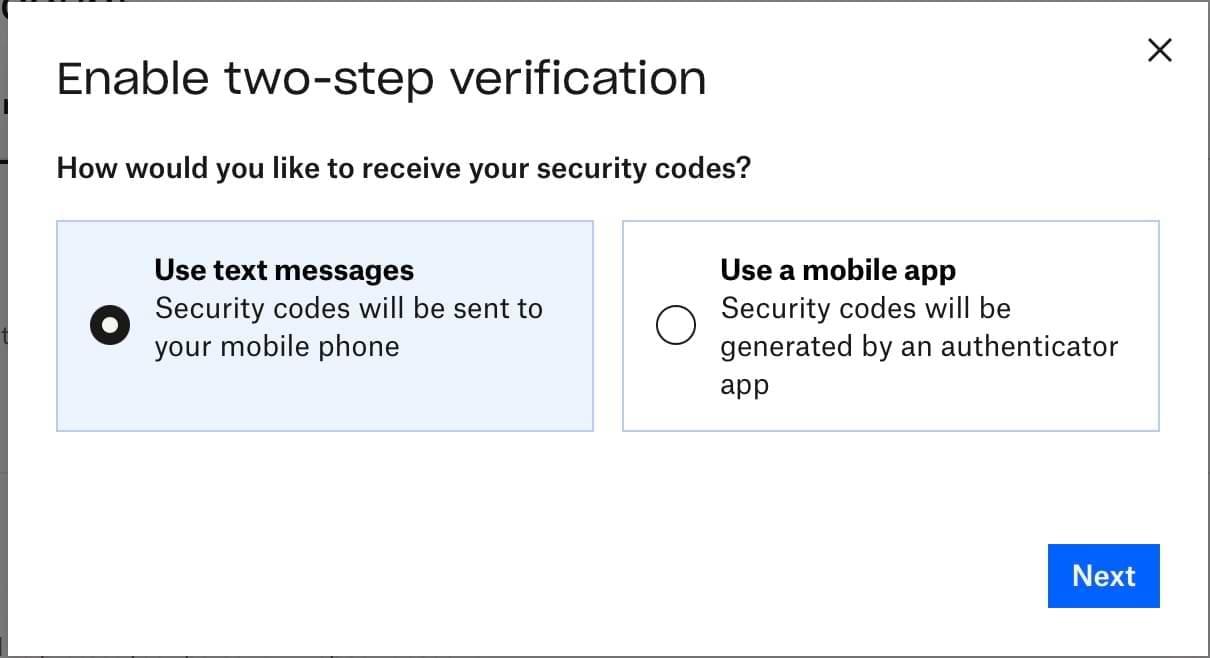
Poboljšajte sigurnosne postavke Dropboxa pomoću ovih savjeta
Redovito pregledavanje vaših sigurnosnih postavki u Dropboxu dobra je ideja, a to može pomoći zaštiti vašeg računa od mogućih vanjskih prijetnji. Ovo je posebno važno ako imate važne datoteke i mape koje ne bi trebale biti u rukama drugih.
Možete izvršiti sigurnosnu provjeru na Dropboxu kako biste uklonili uređaje koje više ne koristite, zajedno s promjenom lozinke u nešto sigurnije. Osim toga, također možete omogućiti autentifikaciju u dva faktora kako biste osigurali dodatni sloj sigurnosti na svojim računima.